如何修復 Apple 帳戶在網路上的登入錯誤

瀏覽器中的 Apple 帳戶網頁介面可讓您查看個人資訊、變更設定、管理訂閱等。但有時您會因為各種原因無法登入。
多年來,iPhone 相機已經得到了很大的改進。如今,iPhone 可以拍攝出很棒的夜景照片——但這並不是預設。如果您的低光照片看起來顆粒感強或模糊,則需要調整設定。
目錄
當您在 iPhone 上開啟夜間模式時,相機將需要 1 到 30 秒的時間來拍攝照片。預設情況下,您的 iPhone 會根據光線條件自動選擇適當的曝光時間。
但是,您可以將手動捕獲時間延長至最長 以獲得更好的效果。增加拍攝時間可以讓相機收集更多數據,從而拍攝出細節更清晰、雜訊更少、色彩更豐富的照片。
若要在 iPhone 上將夜間模式拍攝持續時間設定為最大值:
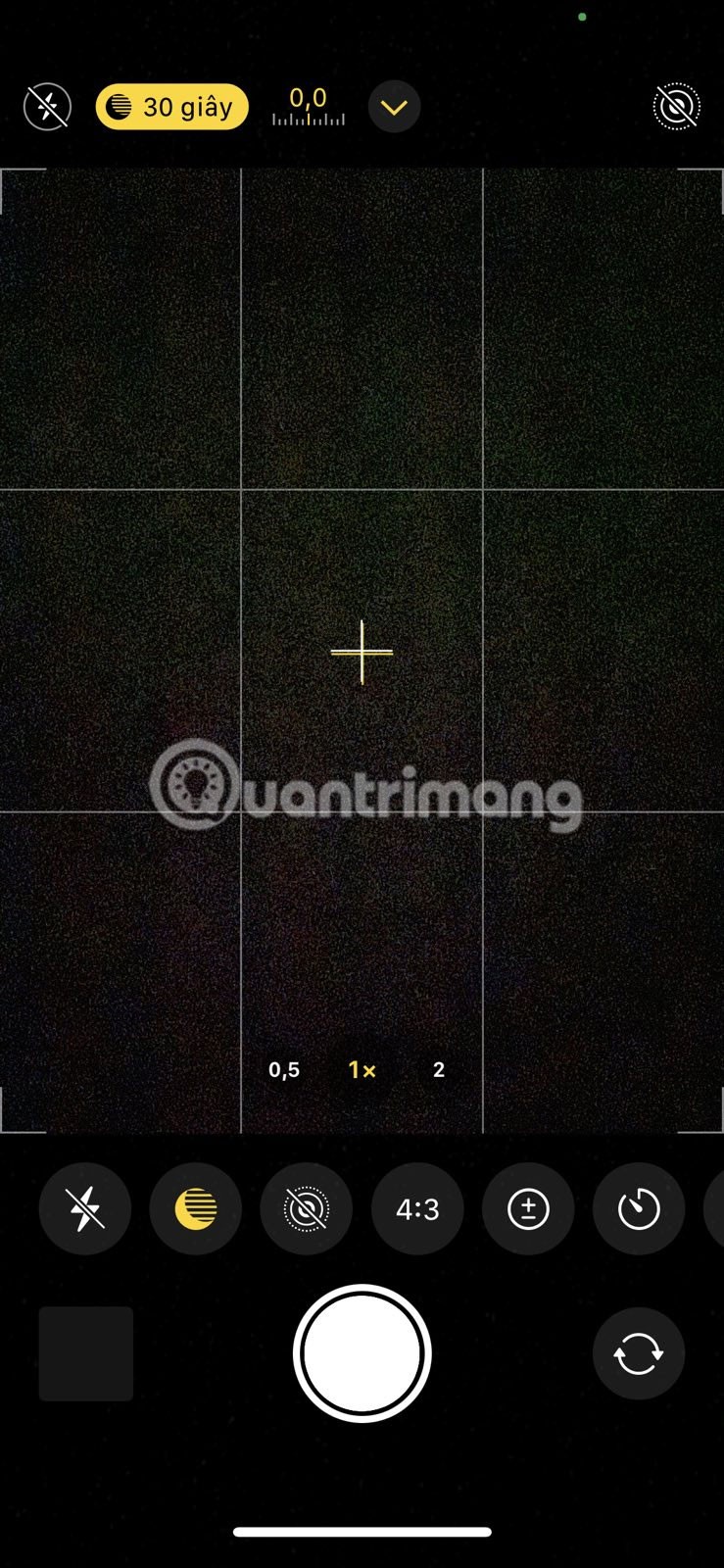
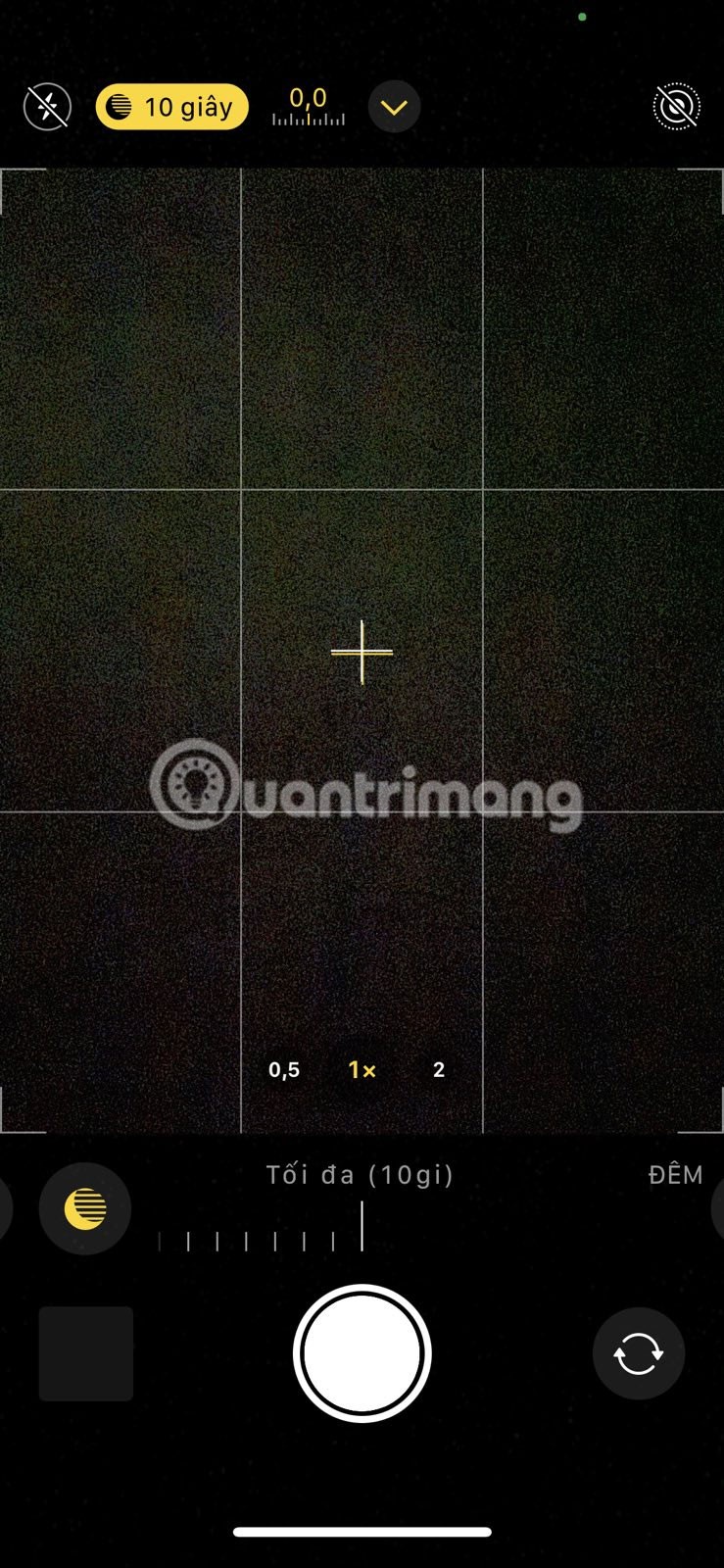
請注意,最長拍攝時間可能會因光線條件和相機穩定性而異。使用三腳架可延長曝光時間,從而拍攝更細緻的夜景照片。
雖然 iPhone 的夜間模式在自動照亮黑暗場景方面做得很好,但有時可能會過度補償。當發生這種情況時,您可能會注意到灰色和黑色看起來顆粒狀,並且高光看起來太亮。
幸運的是,您可以透過手動減少曝光來解決此問題。這減少了捕獲的光量,有助於減少雜訊並提高對比度。
為此,請點擊您想要關注的場景部分。這將調出曝光控制(焦點框旁邊的小太陽圖示)。只需向下滑動即可使影像變暗,從而呈現更豐富的黑色和更深的陰影。
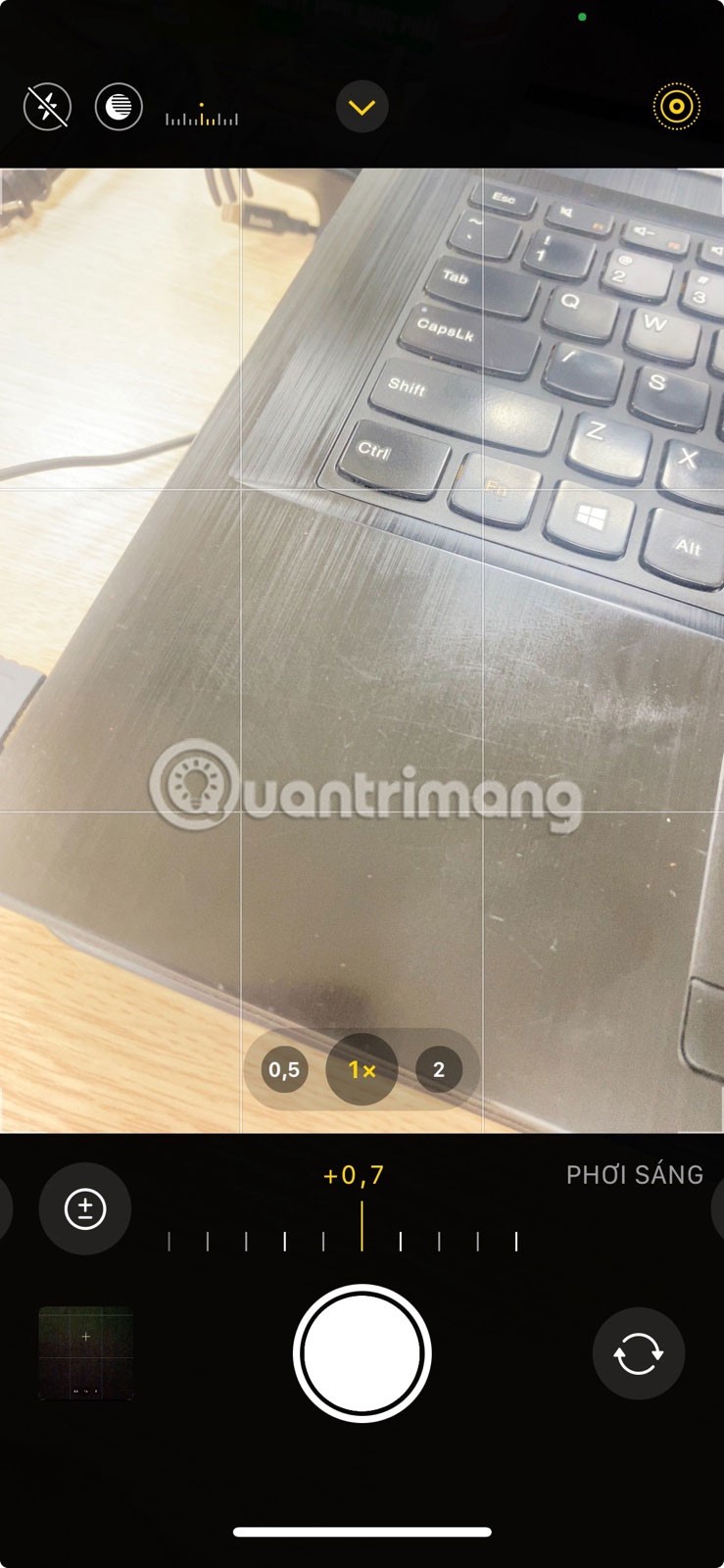
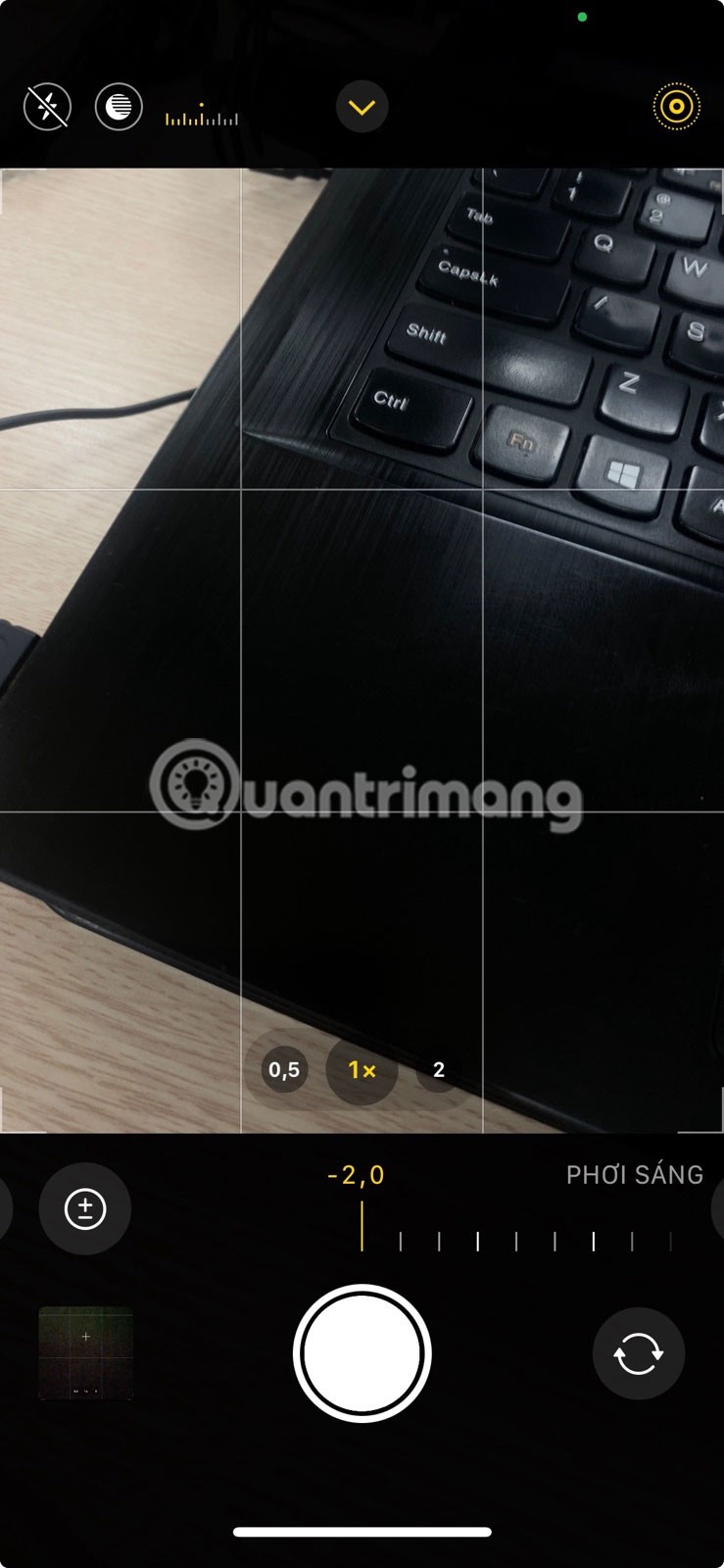
提示:稍微減少曝光度是防止高光溢出和保留明亮區域(如路燈或霓虹燈)細節的好方法。但請注意不要減少太多,因為這會使照片變暗並導致陰影細節丟失。
如果您擁有 iPhone 12 Pro 或更新的 Pro 或 Pro Max 型號,啟用 Apple ProRAW 格式可以改善您的夜間拍攝效果。這種格式將 RAW 照片的擴展細節與 Apple 的智慧型影像處理相結合,因此您可以更好地控制曝光、色彩和降噪。
與標準JPEG或 HEIC 照片不同,ProRAW 可以捕捉更多影像數據,例如陰影和高光中的細節。這些附加資料在低光照條件下尤其有用。您可以前往「設定」>「相機」>「格式」來啟用 Apple ProRAW 。如果您有 iPhone 14 Pro 或更新的 Pro 或 Pro Max 型號,請將解析度設定為 48 MP。
一旦啟用,您將在相機應用程式頂部看到一個 RAW 按鈕。在拍攝夜間照片之前,點擊該按鈕即可啟用 ProRAW。然後,您可以使用Lightroom之類的應用程式來編輯夜間照片,使它們看起來更好。
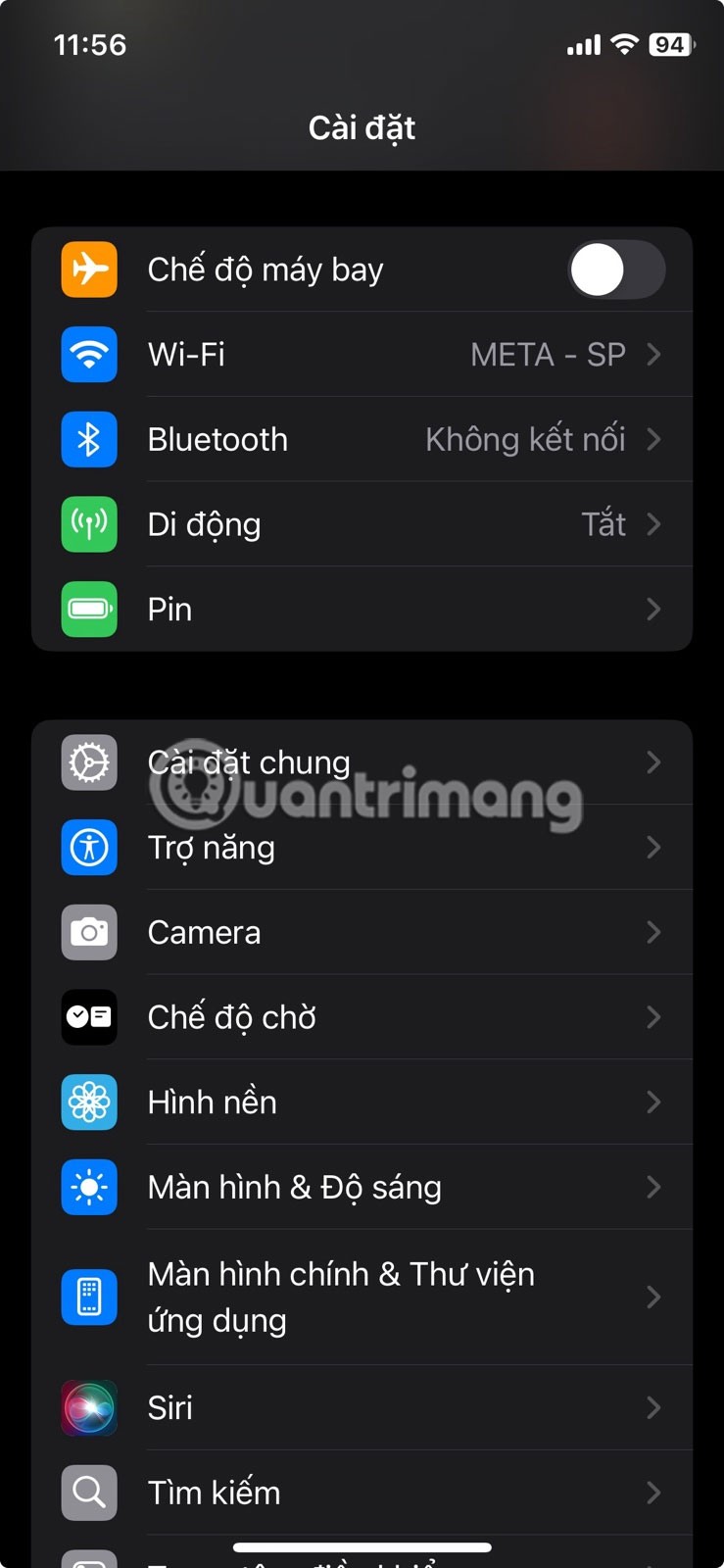
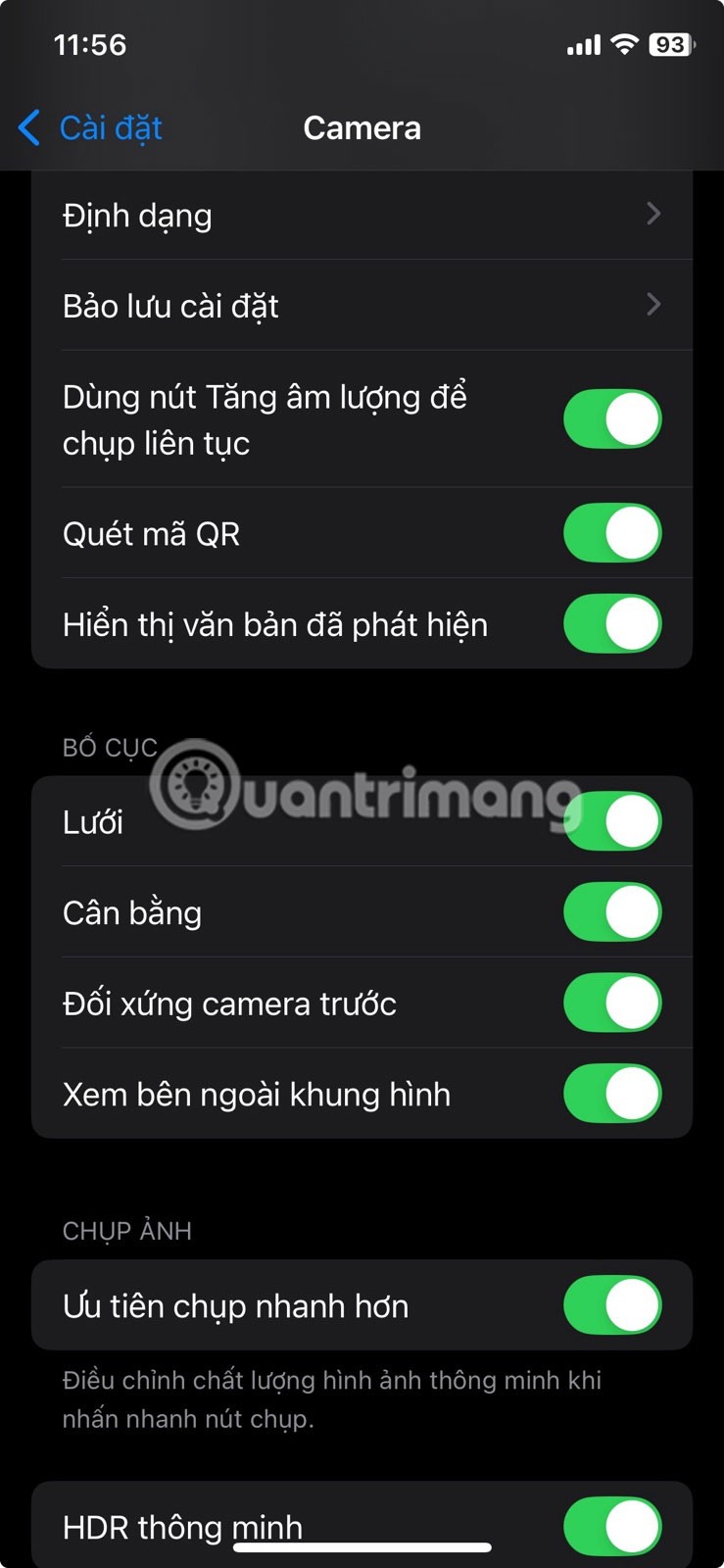
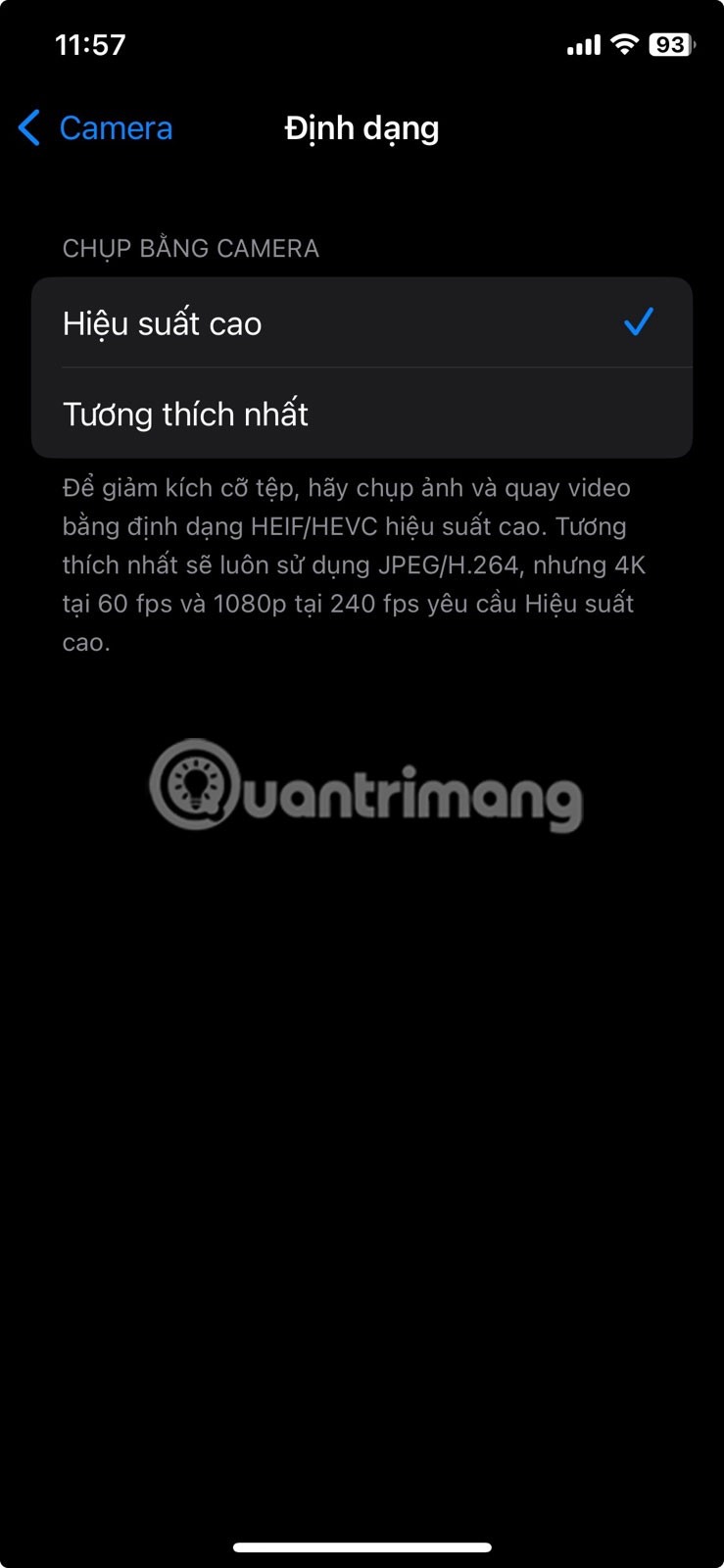
大多數情況下,您會希望 iPhone 在按下快門按鈕時立即拍照。這就是為什麼所有 iPhone 上都預設啟用「優先快速拍攝」設定。
然而,此功能對於夜間攝影來說並不理想,因為它會阻止 iPhone 捕捉更多細節。因此,最好透過前往「設定」>「相機」並關閉「優先快速拍攝」切換來關閉此功能。關閉此設定也可以改善照片的整體效果。
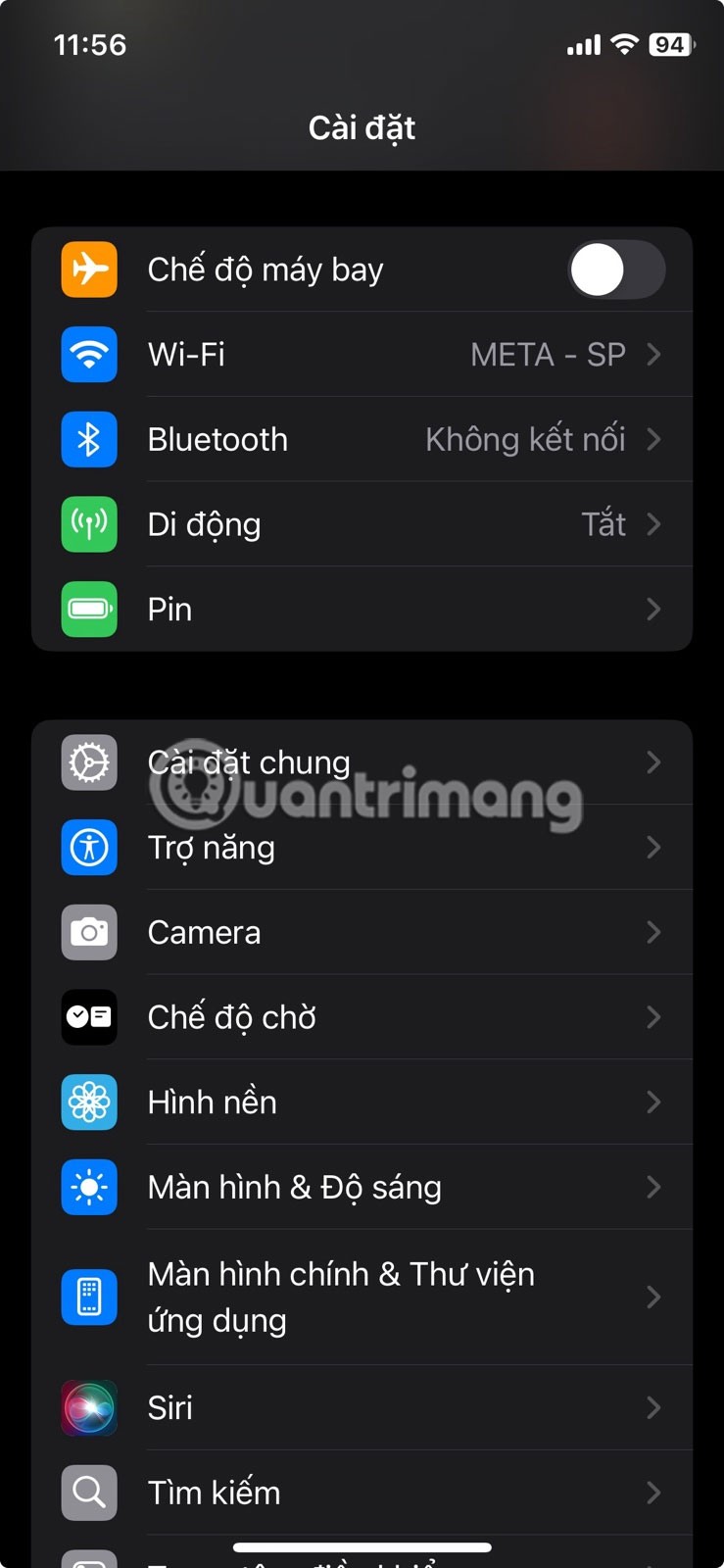
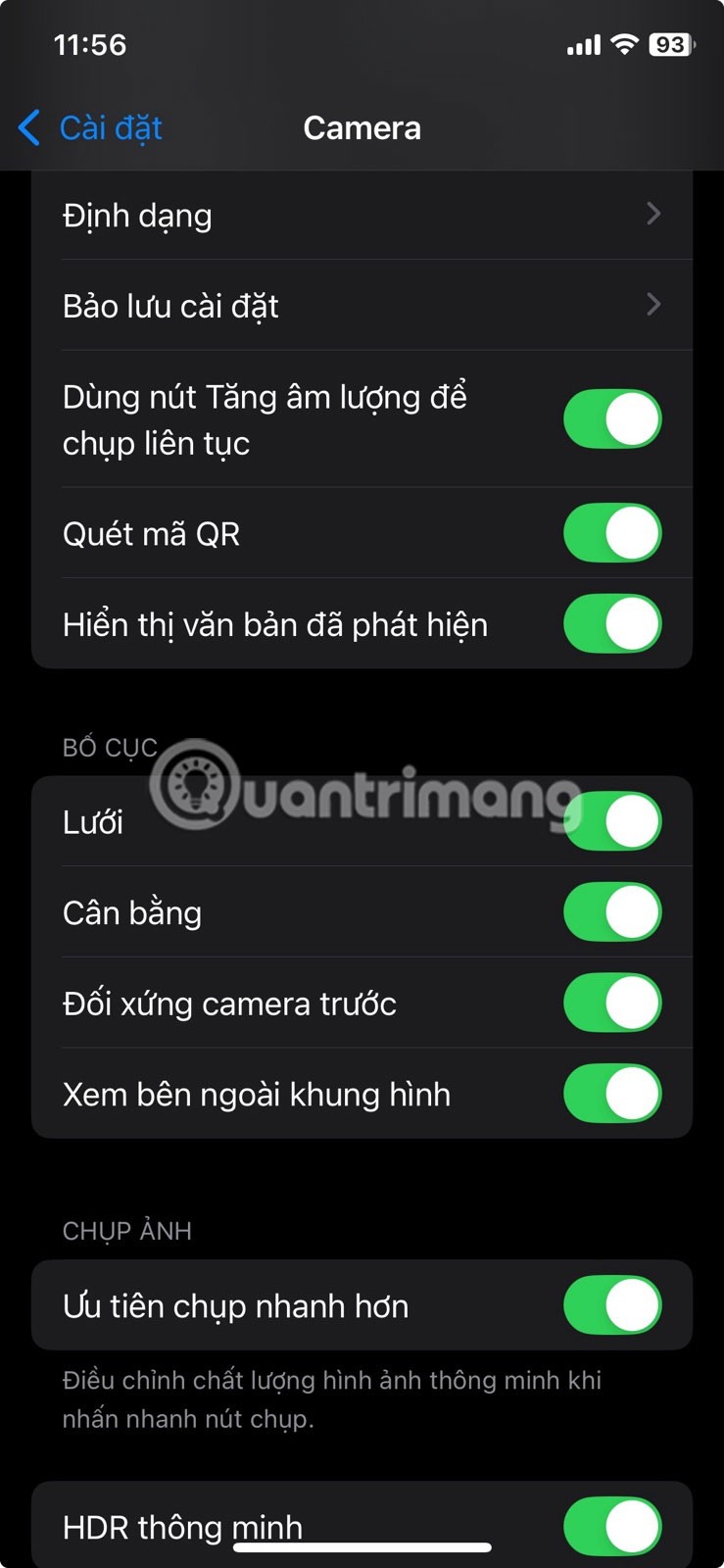
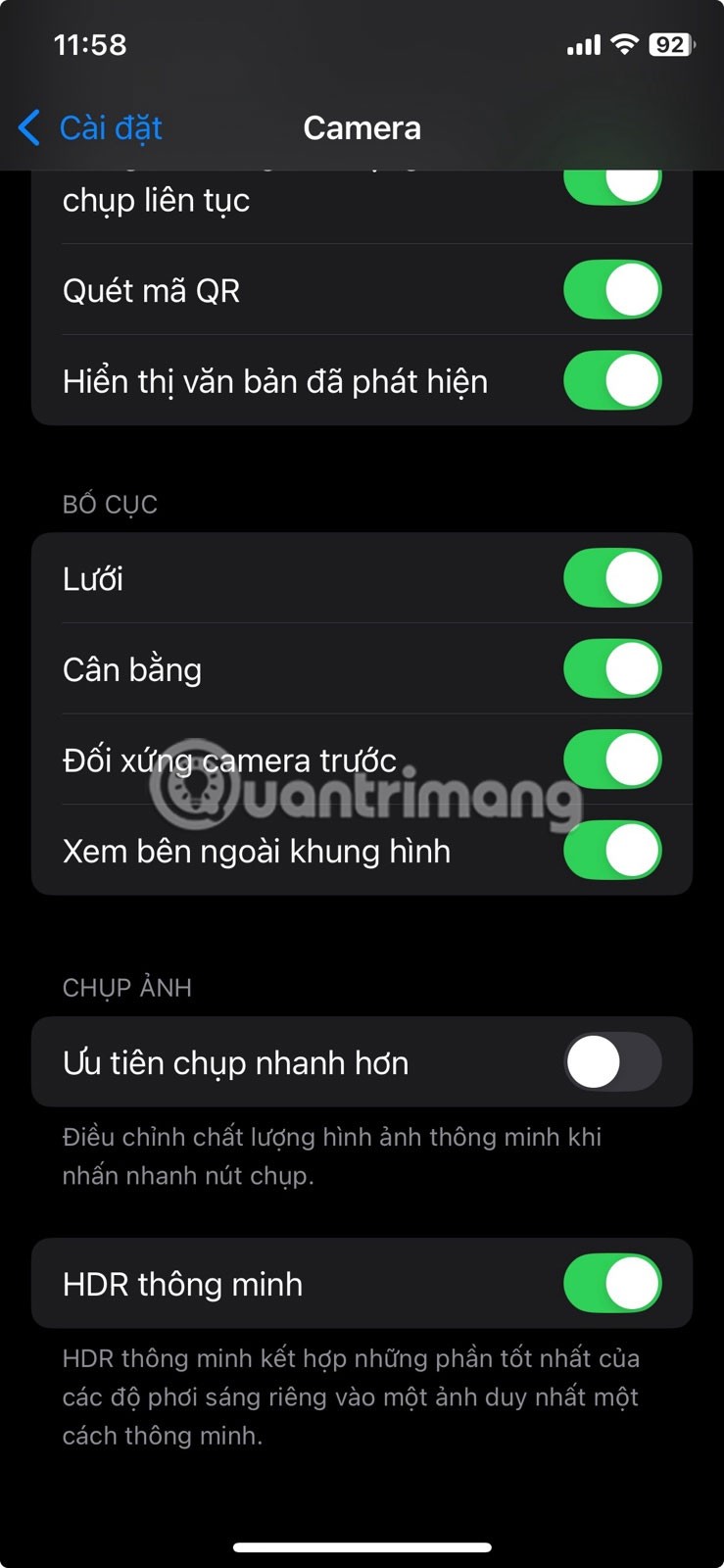
調整這些 iPhone 設定將幫助您拍攝更好的夜景照片。然而,僅僅進行設定是不夠的 - 您還需要記住一般的夜間攝影技巧,例如使用三腳架、清潔鏡頭等。
瀏覽器中的 Apple 帳戶網頁介面可讓您查看個人資訊、變更設定、管理訂閱等。但有時您會因為各種原因無法登入。
當「尋找」變得不準確或不可靠時,請進行一些調整以使其在最需要時更加準確。
近場通訊是一種無線技術,允許設備在彼此靠近時(通常在幾公分以內)交換資料。
蘋果推出了自適應電源功能,它與低功耗模式協同工作。兩者都可以延長 iPhone 的電池續航力,但運作方式卻截然不同。
當您從其他來源安裝應用程式到您的 iPhone 上時,您需要手動確認該應用程式是受信任的。然後,該應用程式才會安裝到您的 iPhone 上供您使用。
即使由於某些錯誤導致應用程式沒有出現在iPhone螢幕上,用戶仍然可以非常簡單地在iPhone上刪除該應用程式。
雖然 Apple 的照片應用程式可以勝任裁剪照片等基本操作,但它並沒有提供太多進階編輯功能。這時,第三方照片編輯器就派上用場了。
iOS 26 帶來了一項新功能,可讓您在一台 iPhone 或 iPad 和另一台 iPhone 或 iPad 之間共享個人輔助功能設定。
透過“家庭共享”,您可以與最多 6 個人共享您的 Apple 訂閱、購買、iCloud 儲存空間和位置。
您可以使用畫中畫 (PiP) 在 iOS 14 上離屏觀看 YouTube 視頻,但 YouTube 已在應用程式上鎖定了此功能,因此您無法直接使用 PiP,您必須添加一些小步驟,我們將在下面詳細指導。
iOS 26 引入了超級簡單的功能,可以設定未接來電的來電提醒,幫助你最大限度地減少忘記回撥重要電話的可能性。
小部件本應提升 iPhone 的實用性,但大多數小部件都未能充分發揮其潛力。不過,有些應用程式終於能讓小工具物有所值。
在 iPhone 上退出您的郵件帳戶將完全退出您的帳戶並切換到使用其他電子郵件服務。
如果您經常需要聯絡某人,您可以透過幾個簡單的步驟在 iPhone 上設定快速撥號。
iOS 16 為用戶帶來了許多體驗,包括使用更多選項自訂 iOS 16 鎖定畫面。
你昂貴的三星 Galaxy 手機不必與市面上其他手機一模一樣。只要稍加調整,就能讓它更有個性、更時尚、更獨特。
在對 iOS 感到厭倦之後,他們最終轉而使用三星手機,並且對這個決定並不後悔。
瀏覽器中的 Apple 帳戶網頁介面可讓您查看個人資訊、變更設定、管理訂閱等。但有時您會因為各種原因無法登入。
更改 iPhone 上的 DNS 或更改 Android 上的 DNS 將幫助您保持穩定的連線、提高網路連線速度並造訪被封鎖的網站。
當「尋找」變得不準確或不可靠時,請進行一些調整以使其在最需要時更加準確。
許多人從未想到,手機上最弱的相機會成為創意攝影的秘密武器。
近場通訊是一種無線技術,允許設備在彼此靠近時(通常在幾公分以內)交換資料。
蘋果推出了自適應電源功能,它與低功耗模式協同工作。兩者都可以延長 iPhone 的電池續航力,但運作方式卻截然不同。
有了自動點擊應用程序,您在玩遊戲、使用應用程式或設備上可用的任務時無需做太多操作。
根據您的需求,您可能會在現有的 Android 裝置上執行一組 Pixel 獨有的功能。
修復並不一定需要刪除您喜歡的照片或應用程式;One UI 包含一些選項,可以輕鬆回收空間。
我們大多數人都覺得智慧型手機的充電介面唯一的作用就是為電池充電。但這個小小的接口遠比人們想像的要強大得多。
如果您厭倦了那些毫無作用的通用技巧,這裡有一些正在悄悄改變您拍照方式的技巧。
如果你正在尋找一部新智慧型手機,那麼你首先自然會看的就是它的規格表。它裡面充滿了關於性能、電池續航時間和螢幕品質的資訊。
當您從其他來源安裝應用程式到您的 iPhone 上時,您需要手動確認該應用程式是受信任的。然後,該應用程式才會安裝到您的 iPhone 上供您使用。






















